|
Wir fangen an
1.
Öffne eine neues Transparentes Bild :1095 x 685 pixels
2.Materialeigenschaften: VG-Farbe auf: #baad8b HG-Farbe auf
#56544d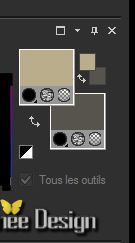
3.
Aktivieren Sie Ihr Farbverlaufswerkzeug: fülle die Ebene mit der HG-Farbe
4.
Ebenen- Neue Rasterebene
5.
Effekte- Plugins -Medhi - Wavy Lab1.1- (FG-HG-Farbe) 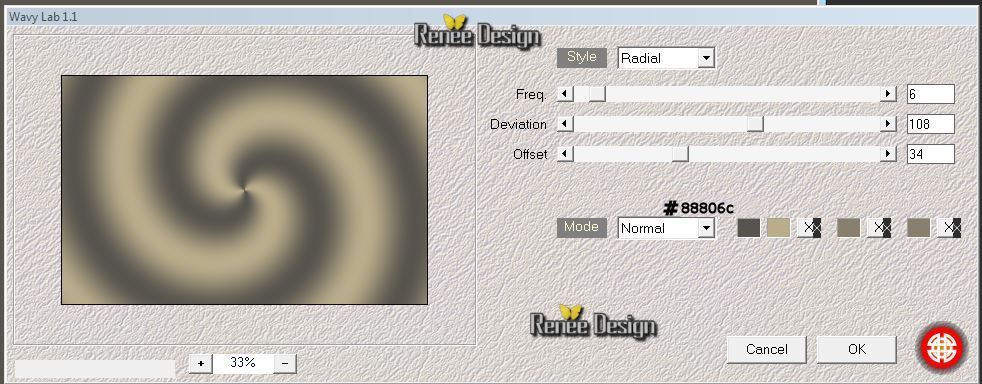
6.
Effekte-Plugins Ulimited - Color Filters- Blue Sky /
176/128
7. Ebenen- Neue Maskenebene aus Bild und wähle Maske:

8. Ebenen- Einbinden-Gruppe zusammenfassen
9. Effekte-Kanteneffekte-Nachzeignen
10.Auswahl- Benutzerdefinierte auswahl mit diesen Einstellungen(S)

11. Bearbeiten-Ausschneiden/Bearbeiten-Als neue Ebene einfügen .
Auswahl-Auswahl aufheben
12.Effekte-Geometrieeffekte-Kreis -/
Transparent
13. Effekte- Plugins- Steampunk 15 Extrude nimm die Voreinstellung-Preset
""steampunk15_extrude"
14.
Effekte-Bildeffekte-Nahtloses Kacheln :
Seite an Seite
15. Effekte-Bildeffekte-Verschiebung mit diesen Einstellungen

16. Aktivieren sie nun die zweite Ebene in der Ebenenpalette(Gruppe-Raster2)
17. Ebenen-Neue Rasterebene
18.
Auswahl- Auswahl laden/speichern - Auswahl laden aus Datei und wähle Auswahl:
''steampunk_15''
19. Öffne die Tube:''steampunk15_paysage'' /Bearbeiten- Kopieren- Bearbeiten- In eine Auswahl einfügen
20.
Auswahl-Auswahl aufheben
21. Öffne die Tube: ''forme_2''/Bild-Größe ändern- Verkleinern mit 75%
22. Bearbeiten- Kopieren- Bearbeiten- Als neue Ebene einfügen
23. Effekte-Bildeffekte-Verschiebung mit diesen Einstellungen
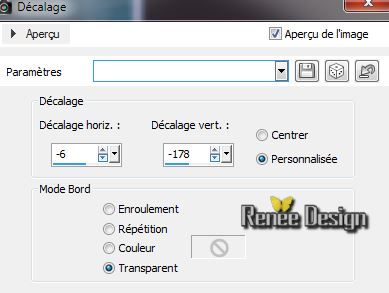
24.
Effekte- Plugins EyeCandy 5 -Impact - Glass nimm meine Voreinstellung-Preset
''steampunk15_glass''
25. Öffne die Tube:''steampunk15_horloge '' Bearbeiten- Kopieren-Bearbeiten- Als neue Ebene einfügen steht gleich richtig
26. Effekte- Verzerrungseffekte-Wind:Windrichtung 100 nach links

28. Effekte-Plugins Unlimited - Sybia-TWISTER

29. Effekte- 3D Effekte-Schlagschatten: 1/1/100/0 Farbe: #1d5162
30.Effekte-Kanteneffekte-Nachzeignen / Ebenenpalette: stelle den Mischmodus auf : Aufhellen"oder ""Normal"
Ebenenpalette: activiere die oberste Ebene
31. Öffne die Tube:''steampunk15_horloge '' Bearbeiten- Kopieren-Bearbeiten- Als neue Ebene einfügen steht gleich richtig
32. Bild-Größe ändern- Verkleinern mit 65 % Das Häkchen bei ... Größe aller Ebenen anpassen ... darf nicht aktiviert sein.
33. Ebenenpalette: stelle den Mischmodus auf "Helligkeit-Vorversion"
34. Effekte- Plugins-EyeCandy Nature- Icicles nimm die Voreinstellung- Preset''
steampunk15_Icicles''
35. Effekte-Filter Unlimited -Icnet Filters - Color Filters - Blue sky 176
/128
36. Ebenen- Neue Rasterebene
37.
Erstellen Sie ein Vordergrund-Hintergrund Farbverlauf (Linear) mit diesen Einstellungen
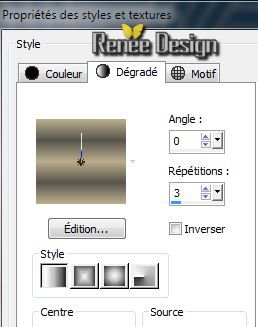
38. Aktivieren Sie Ihr Farbverlaufswerkzeug: fülle die Ebenen mit dem Farbeverlauf
39.Effekte-Filter Unlimited -Filter Gallery A- Marble Madness One
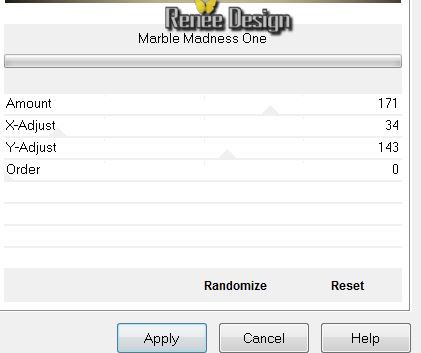
40. Effekte-Bildeffekte-Nahtloses Kacheln mit diesen Einstellungen
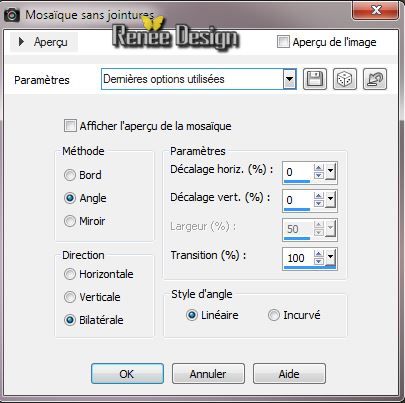
41.Ebenen- Maske laden/speichern-Maske laden aus Datei und wähle Maske/20/20
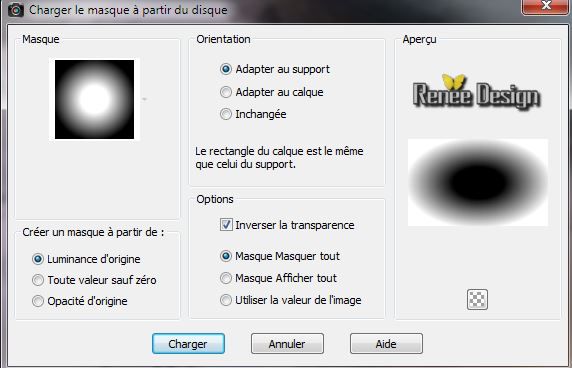
42. Ebenen- Einbinden- Gruppe zusammenfassen
43. Effekte- Verzerrungseffekte-Wirbel mit diesen Einstellungen
 Wiederhole: Effekte- Verzerrungseffekte-Wirbel /Einstellungen bleiben gleich Wiederhole: Effekte- Verzerrungseffekte-Wirbel /Einstellungen bleiben gleich
44. Ebenenpalette: stelle den Mischmodus auf "Überzug"
45. Ebenen-Neue Rasterebene
46.
Auswahl- Auswahl laden/speichern - Auswahl laden aus Datei und wähle Auswahl: ''steampunk15_1"
47. Effekte-3D Effekte-Aussparung mit diesen Einstellungen

Auswahl-Auswahl aufheben
48.Ebenen- Duplizieren
49. Effekte-Verzerrungseffekte- Welle mit diesen Einstellungen

50. Löschwerkzeug: Aktiviere das Löschwerkzeug und entferne den Teil wie im beispiel gezeigt.
So sollte es jetzt aussehen
 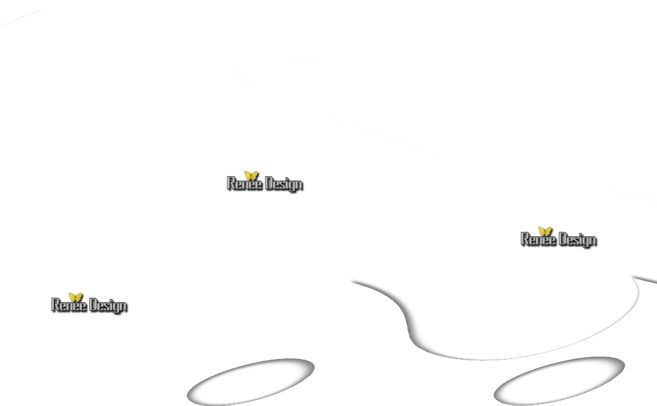
50. Öffne die Tube: ''steampunk_15_oeil" aktiviere raster 2 dieser Tube
51. Bearbeiten- Kopieren-Bearbeiten- Als neue Ebene einfügen und verschiebe die Tube nach rechts
52. Ebenenpalette: stelle den Mischmodus auf: "Helligkeit- Vorversion"
53. Öffne die Tube:''steampunk_shutdown_icon_by_yereverluvinuncleber-d4se1p6.pspimage''
Bearbeiten- Kopieren-Bearbeiten- Als neue Ebene einfügen und verschiebe die Tube nach rechts
54.
Öffne die Tube: ''steampunk15_9art.pspimage''/ Bearbeiten- Kopieren-Bearbeiten- Als neue Ebene einfügen
Verschiebe die Tube nach links
55. Öffne die Tube: ''steampunk_15_deco_1''/Bearbeiten- Kopieren-Bearbeiten- Als neue Ebene einfügen. Verschiebe die Tube an ihren Platz
56. Ebenen- Duplizieren- Bild -Vertikal spiegeln .Verschiebe die Tube an ihren Platz
57. Ebenen- Einbinden- Nach unten zusammenfassen / Reduzieren Sie die Deckfähigkeit in der Ebenenpalette auf:
83%
58.
Effekte-Plugins-Eye Candy5 Impact - Perspective
shadow nimm die Voreinstellung-Preset ''steampunk_15_shadow"
59. Ebenen- Neue Rasterebene
60.
Auswahl- Auswahl laden/speichern - Auswahl laden aus Datei und wähle Auswahl: ''steampunk15_2''/Aktivieren Sie Ihr Farbverlaufswerkzeug: fülle die Auswahl mit weiß
61.
Effekte- Plugins -EyeCandy 5 Impact -Chrome nimm die Voreinstellung-Preset
''steampunk15_chrome''
-.Auswahl-Auswahl aufheben
62.
Effekte- Plugins- EyeCandy 5 Impact nimm die Voreinstellung-Perspective
shadow-Preset "steampunk15_shadow2"
63. Ebenen- Einbinden- Sichtbare zusammenfassen
64. Öffne die Tube:
''steampunk_time_folder_icon_by_yereverluvinuncleber-d5dr1t1.pspimage''/ -aktiviere raster 2 dieser Tube und dann raster 3 dieser Tube /Bearbeiten- Kopieren-Bearbeiten- Als neue Ebene einfügen und verschiebe die Tube an ihren Platz.Mischmodus (Aufhellen und Normal sind schon eingestellt ändern nichts!)
65. Bild-Rand hinzufügen mit: 5 pixels Farbe: #ffffff
66. Bild-Rand hinzufügen mit: 5 pixels Farbe: #005d78
67. Bild-Rand hinzufügen mit: 15 pixels Farbe: #ffffff
68. Bild-Rand hinzufügen mit: 1 pixels Farbe: #000000
69. Bild-Rand hinzufügen mit: 35 pixels Farbe: #ffffff
70.Bild-Rand hinzufügen mit: 1 pixels Farbe: #000000
71. Öffne die Tube:'' titre'' .Bearbeiten- Kopieren-Bearbeiten- Als neue Ebene einfügen und verschiebe die Tube nach unten.
Ebenen- Einbinden- Alle zusammenfassen.
Bild-Größe ändern- Verkleinern mit 995 pixels Breite
Ich hoffe Sie hatten Spaß mit dieser Lektion
Renée
Geschrieben am 4/06/2014
Ausgabe am
06/2014
*
Jede Ähnlichkeit mit anderen Lektionen ist rein zufällig.
*
Vergessen sie bitte unsere Übersetzer , Tubers und Skripteverfasser nicht und bedanken sie sich für ihre mühevolle Arbeit .
Danke schön Renée |